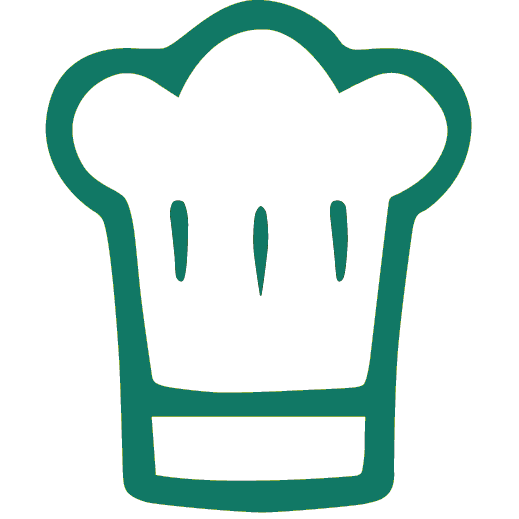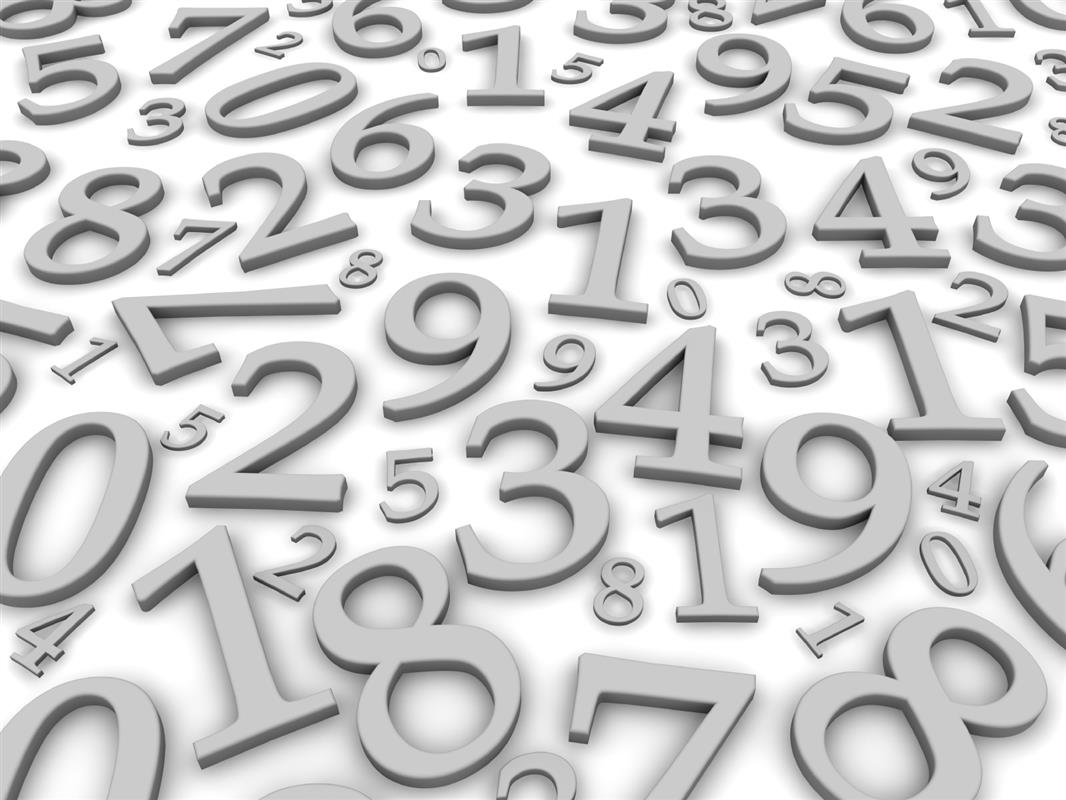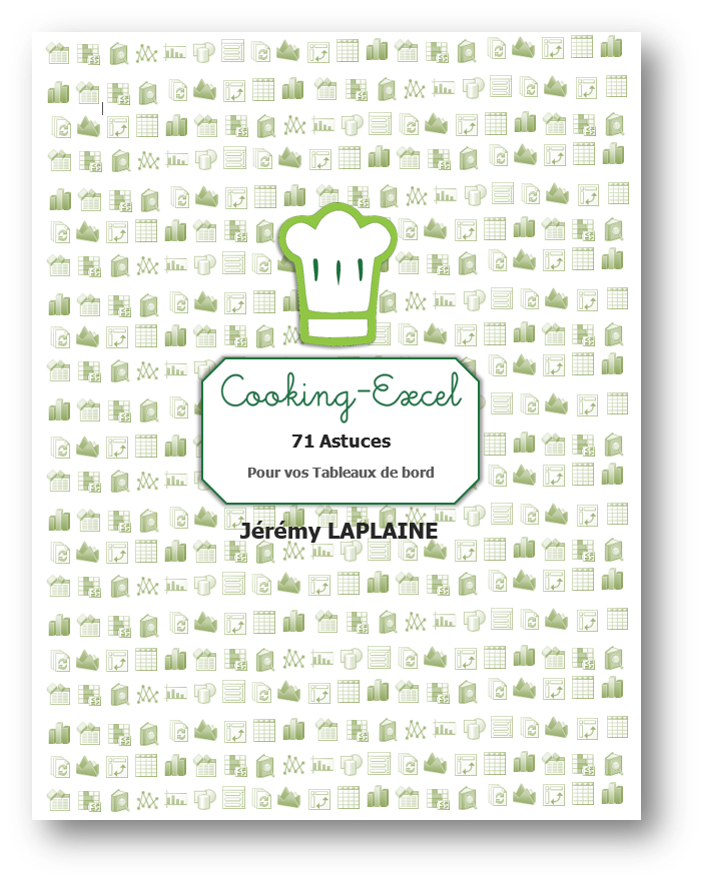Difficulté: ![]()
![]() Intermédiaire
Intermédiaire
Ustensiles: Excel
Ingrédients: Filtres, Tris, SOUS.TOTAL, TCD, Graphiques
Bases requises: Graphiques simples, Tableaux Croisés dynamiques
Difficulté: Intermédiaire
Description
Nous avons beaucoup de données et nous avons tous entendu un jour ou l’autre parler de PARETO (vous savez la règle des 80 / 20, 20% des clients procurent 80 % de Chiffre d’affaire !).
Je vous présente donc ici deux façons totalement différentes pour visualiser les meilleurs clients. Dans mon exemple, j’en ai choisi 6 mais vous pouvez faire comme vous le souhaitez.
SOLUTION 1: SOUS.TOTAL
Ici le postulat de départ est un tableau (pas au sens Excel) reprenant les informations Client et Chiffre d’affaire, comme ci-dessous:
Etape 1: Triez la colonne Client du plus petit au plus grand
Etape 2: Utilisez la fonctionnalité SOUS.TOTAL
Dans le Ruban: Données > Plan > Sous-total
Ensuite, sélectionnez en premier la colonne Client (faire le sous total par client), puis SOMME car nous souhaitons faire la somme des Chiffres d’affaires (et donc cochez CA).
Etape 3: Regroupez par client en cliquant sur le 2
Etape 4: Triez sur le Chiffre d’Affaire (du plus grand au plus petit)
Le résultat est le suivant:
Etape 5: Sélectionnez les 6 premier clients
Etape 6: Créez le graphique
Dans le ruban: Insertion > Graphiques > Histogramme 2D (ou colonnes 2D pour Excel 2010)
Ensuite, il vous suffit de mettre à jour les couleurs et le format de votre graphique pour obtenir ceci:
Et vous avez donc bien mis en évidence vos 6 premiers clients !
SOLUTION 2: Tableaux Croisés Dynamiques
Ce coup-ci, vous pouvez très bien utiliser un tableau au sens d’Excel (Cf. Ruban: Accueil > Style > Mettre sous forme de tableau) mais ce n’est pas obligatoire.
Etape 1: Créez un Graphique Croisé Dynamique
Dans le Ruban: Insertion > Graphiques > Graphique croisé dynamique
Au niveau du TCD, voici ce qu’il faut mettre:
- Ligne: Client (dans mon exemple, c’est Destinataire que j’ai ensuite renommé Client)
- Somme Valeur: Somme de CA
Etape 2: Triez par Chiffre d’affaire décroissant
Sélectionnez la petite flèche à droite de Client, puis choisissez Options de tri supplémentaires…
Cochez Descendant (De Z à A) et choisir Somme de CA dans la liste déroulante.
Etape 3: Choisissez les 6 meilleurs
Recommencez en sélectionnant la flèche à droite de Client et sélectionnez ce coup-ci Filtres s’appliquant aux valeurs.
Ensuite choisissez 10 premiers.
Dans le nouvel écran qui apparaît, il suffit alors de Renseigner:
Haut (pour avoir les meilleurs) puis 6 (si vous voulez les 6 premiers), Éléments par CA.
Etape 4: Mettez en forme le graphique
A présent, vous pouvez mettre en forme le graphique pour avoir quelque chose comme ceci:
CONCLUSION
Vous venez de voir deux méthodes. La première avec des fonctionnalités que vous ne connaissiez peut-être pas. L’objectif était de vous les faire découvrir. Mais j’avoue que j’utilise plus souvent la seconde méthode car si les valeurs évoluent, le fait d’avoir un TCD permet d’actualiser très rapidement les données.